
Damian Washington
0
4812
526
Cuando NVIDIA presentó originalmente G-Sync en 2013, fue un cambio de juego para la industria. La mayoría de la gente lo consideró el santo grial de los juegos de PC por lo que ofrecía y con razón, porque trajo la mejor experiencia de juego posible en monitores. Para aquellos de ustedes que aún no lo saben, NVIDIA G-Sync es una tecnología de visualización de nivel de hardware que sincroniza la frecuencia de renderizado de la GPU con la frecuencia de actualización del monitor. Como resultado de esto, notará inmediatamente la diferencia mientras juega, porque G-Sync garantiza sesiones de juego suaves y sin tartamudeos, al tiempo que elimina por completo el desgarro de la pantalla. G-Sync se incorpora a los monitores con la ayuda de un módulo y estos monitores suelen ser más caros. Sin embargo, si ya tiene un monitor G-Sync, debe configurarlo correctamente, ya que hay algunas confusiones que deben evitarse. Entonces, echemos un vistazo a cómo configurar y configurar NVIDIA G-Sync:
Configuración de G-Sync usando el panel de control de NVIDIA
Hay ciertos errores menores que las personas suelen hacer al configurar G-Sync y, como resultado, la función no funciona correctamente. Ciertamente no queremos que estés en esa situación, así que asegúrate de seguir estos pasos a continuación para configurar correctamente G-Sync:
- Haga clic derecho en cualquier lugar de su escritorio y haga clic en "Panel de control de NVIDIA " para abrirlo Una vez hecho esto, haga clic en "Configurar G-SYNC " en la sección Pantalla del panel de control. De manera predeterminada, si tiene un monitor G-Sync, notará que la función está habilitada solo para el modo de pantalla completa. Necesitamos cambiar eso, marcando "Habilitar G-SYNC para el modo de ventana y pantalla completa ", porque hay varios juegos que también se ejecutan en modo de ventana sin bordes, y simplemente no podemos descuidarlos.
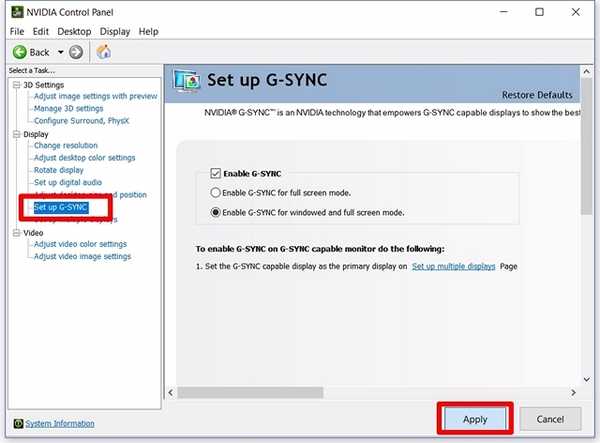
- Ahora deberás hacer clic en "Administrar configuración 3D " en la sección Configuración 3D del Panel de control de NVIDIA. Una vez hecho esto, desplácese un poco hacia abajo y verá una opción llamada "Tecnología de monitor". Si la tecnología del monitor se muestra como frecuencia de actualización fija (que normalmente es el caso de los monitores sin G-Sync), cámbiela a "G-SYNC "haciendo clic en el botón desplegable.
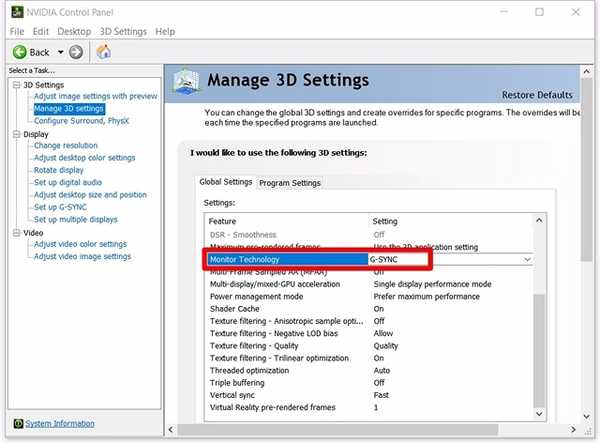
- Bueno, este es el paso donde la mayoría de las personas se confunden. En la parte inferior del mismo menú, verás una opción para Sincronización vertical. De manera predeterminada, está configurado para "Usar la configuración de la aplicación 3D", pero no queremos eso. Sincronización vertical, que introduce el retraso de entrada no tiene sentido cuando tienes G-Sync. Entonces, haciendo clic en el menú desplegable, establezca Sincronización vertical -> Desactivado.
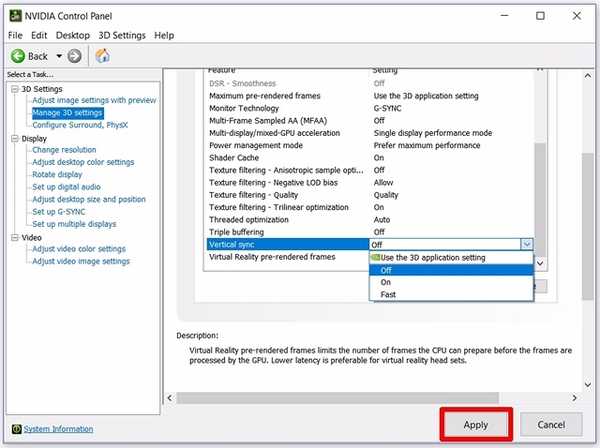
Configurar G-Sync para juegos
Todavía no hemos terminado de configurar G-Sync correctamente. Tenemos un par de pasos más que son absolutamente cruciales para determinar el correcto funcionamiento de G-Sync. Entonces, siga cuidadosamente los pasos a continuación:
- En varios juegos, V-Sync está habilitado de forma predeterminada, pero no necesitamos V-Sync en absoluto. Depende totalmente del juego. Si quieres desactivar V-Sync, tendrás que llegar al Configuración de gráficos / video dentro del juego y apáguelo, para que G-Sync pueda funcionar correctamente.
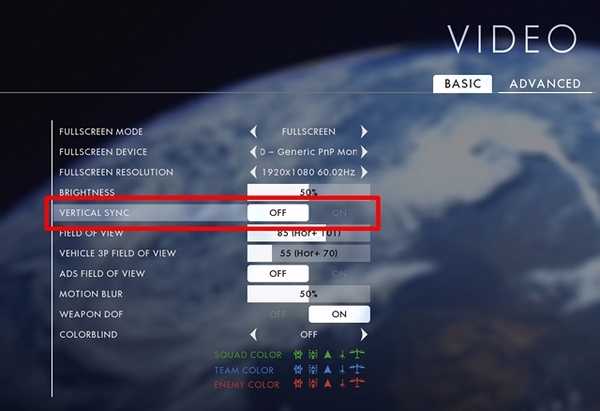
- Este es posiblemente el paso más importante en este proceso y te explicaré exactamente por qué. Como discutimos anteriormente, G-Sync funciona sincronizando la frecuencia de renderizado de la GPU con la frecuencia de actualización del monitor. Entonces, supongamos que su juego se está reproduciendo a una velocidad de fotogramas más baja que la frecuencia de actualización de su monitor, G-Sync reducirá la frecuencia de actualización de su monitor para que coincida con la velocidad de renderizado de la GPU, para garantizar un juego sin problemas. Sin embargo, este proceso no funciona al revés. Si la GPU procesa el juego a una velocidad de fotogramas más alta que la frecuencia de actualización del monitor, G-Sync no hará nada y experimentará un desgarro de la pantalla mientras juega. Para evitar esto, necesita bloquee la frecuencia de fotogramas de su juego a la frecuencia de actualización de su monitor. Puedes hacer esto yendo a la configuración de gráficos / video de tu juego.
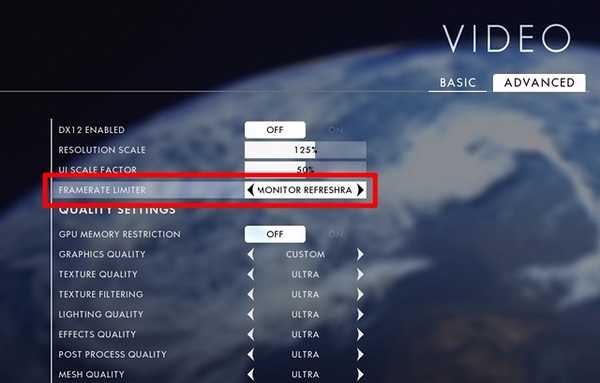
Nota:No todos los juegos te permiten bloquear la frecuencia de cuadros a la frecuencia de actualización de tu monitor. En tales casos, deberá usar algo además de G-Sync. Esto se puede hacer en el panel de control de NVIDIA habilitando Fast Sync en la opción Vertical Sync, en lugar de desactivarlo por completo. Si no prefiere hacerlo, puede utilizar un software de terceros como RivaTuner que viene junto con MSI Afterburner que puede limitar la velocidad de fotogramas.
Cómo verificar si G-Sync funciona correctamente
Si no ha configurado G-Sync correctamente, aún se encontrará con los problemas que enfrentan los monitores normales. Por lo tanto, el desgarro de la pantalla es la primera señal de que G-Sync de su monitor no funciona correctamente. Si ha seguido todos los pasos que discutimos, estamos seguros de que nunca se encontrará con estos problemas. Sin embargo, una sola captura de pantalla no es lo suficientemente buena como para mostrarle la diferencia en el rendimiento, por lo que hemos incluido el propio video de NVIDIA que pueden ver y luego comparar con su juego, para confirmar el correcto funcionamiento de NVIDIA G- Sincroniza en tu monitor.
VEA TAMBIÉN: Cómo overclockear GPU para un mejor rendimiento de juego
Use NVIDIA G-Sync para la mejor experiencia de juego
Una vez que vaya a G-Sync, no hay vuelta atrás. No hay duda de que odiarás perderte las sesiones de juego suaves, suaves y sin tartamudeos. Dicho esto, si actualmente no tiene un monitor G-Sync, definitivamente debería considerar obtener uno. Tener un monitor G-Sync solo no es lo suficientemente bueno, especialmente si no se ha configurado correctamente. Hemos notado que varios usuarios tienen problemas para configurarlo correctamente y, por lo tanto, decidimos hacer nuestra parte al abordarlo. Entonces, ¿ha configurado correctamente G-Sync ahora? Háganos saber cómo este artículo lo ha ayudado simplemente colocando algunas palabras en la sección de comentarios a continuación.















